Po stisku tlačítka [Základní okno] na ovládacím panelu
se zobrazí výchozí obrazovka dotykového panelu. Základní okno zobrazí
klávesy pro výběr režimů nebo funkcí.
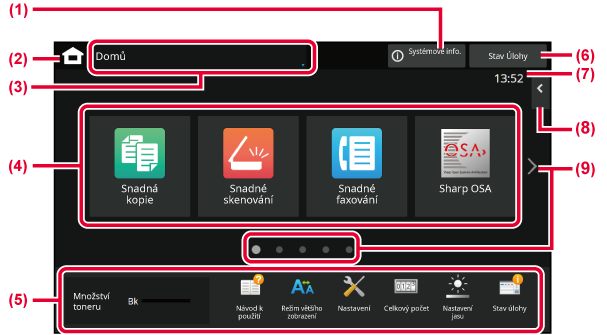
Po klepnutí na toto
tlačítko se otevře obrazovka systémových informací.
Přejdete na výchozí
obrazovku.
Zobrazí se obrazovka
volby režimu.
Vyberte klávesové
zkratky pro režimy nebo funkce.
Pomocí těchto tlačítek
vyberte funkce pro usnadnění použití přístroje.
Zobrazuje probíhající
nebo čekající úlohu pomocí textu či ikony.
Zobrazuje čas.
Vyberte funkce, které
lze využívat v příslušných režimech.
Klepnutím na záložku zobrazíte seznam funkčních kláves.
Přepíná stránky pro
zobrazení klávesových zkratek.
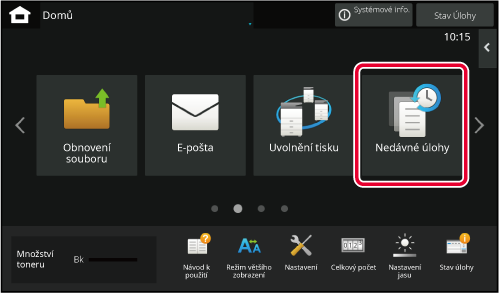
Po klepnutí na toto tlačítko se zobrazí obsah posledních úloh
v seznamu.
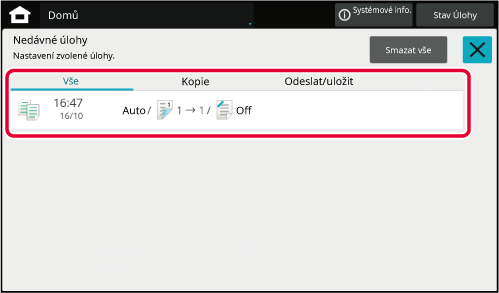

| Ikona | Stav přístroje | Ikona | Stav přístroje |
|---|---|---|---|
 |
Probíhá zpracování dat tiskárny. |
 |
Bylo nainstalováno zařízení USB. |
 |
Probíhá tisk dat tiskárny. |
 |
Systém podpory uživatelů je zapnutý. |
 |
Data odeslána. |
 |
Zadání jednobajtového alfanumerického znaku |
 |
Při předání dat došlo k chybě. |
 |
Instalace sady ochrany dat. |
 |
Existují přijatá data. |
 |
Připojování k přístupovému bodu (úroveň 4) |
 |
Byla přijata důvěrná faxová data. |
 |
Připojování k přístupovému bodu (úroveň 3) |
 |
Přijatá data jsou pozdržena. |
 |
Připojování k přístupovému bodu (úroveň 2) |
 |
Byla přijata data náhledu. |
 |
Připojování k přístupovému bodu (úroveň 1) |
 |
Probíhá komunikace s aplikací OSA. |
 |
Nepřipojeno k přístupovému bodu |
 |
Režim zvětšení zobrazení je zapnutý. |
 |
Špatné připojení zařízení bezdrátové sítě LAN v přístroji * |
 |
Eko režim je zapnutý. |
 |
Čekání na přístupový bod |
 |
Je vydáno upozornění údržby. |
 |
Není připojen kabel sítě LAN. |
 |
Probíhá vzdálená operace. |
 |
Probíhá připojování pomocí Bluetooth |
 |
Je povolena funkce rozšířeného FSS. |
||
* Kontaktujte svého prodejce nebo nejbližšího zástupce autorizovaného servisu.
Změna režimu v základním okně
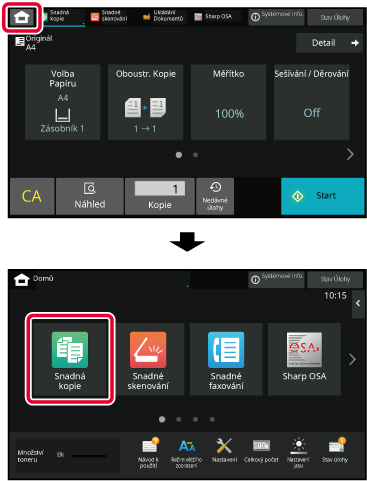
Změna
režimů v obrazovce režimů
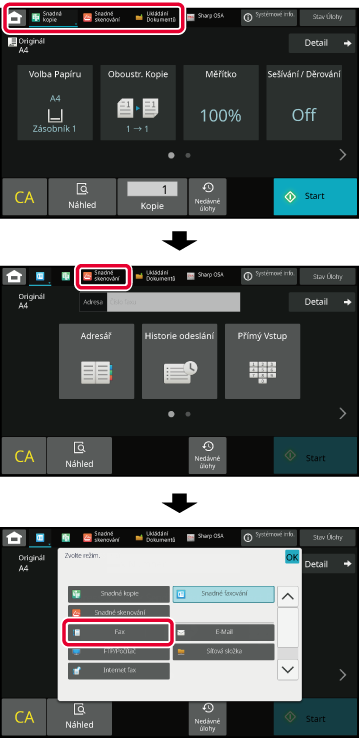
V obrazovce náhledu můžete pomocí dotykového
panelu zobrazit obrazy výstupu nebo obrazy uložené v přístroji.
[Snadný režim]
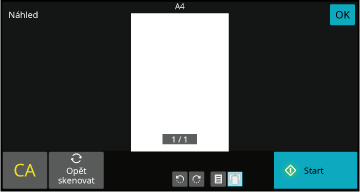
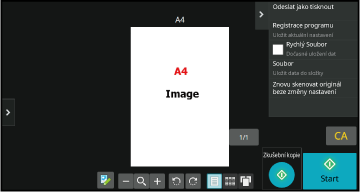
|
 |
Tímto změníte režim na režim editace. Stránky originálu je možné změnit, otočit nebo smazat. |
  |
Tímto otočíte náhled obrazu celé stránky ve směru šipky. Výsledek tisku se neotočí. |
|---|---|---|---|
|
 |
Tímto obraz zmenšíte. |
  |
Tímto zobrazíte náhled příslušných stránek. |
|
 |
Takto zobrazíte posuvník pro zvětšení/zmenšení. Posunutím doleva obraz zmenšíte, posunutím doprava jej zvětšíte. |
 |
Tímto zobrazíte miniatury náhledů. |
|
 |
Tímto obraz zvětšíte. |
 |
Tímto zobrazíte stránky trojrozměrně. |
* Lze použít také ve snadném režimu.
Na obrazovce náhledu klepnutím na
 přepněte do režimu editace.
přepněte do režimu editace.
Klepněte na stránku, kterou chcete smazat, a klepněte
na  .
.
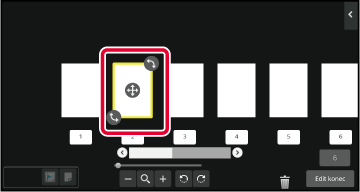
 .
.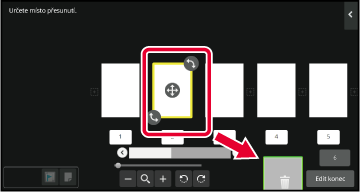
 . Chcete-li smazání opakovat, klepněte
na
. Chcete-li smazání opakovat, klepněte
na  .
.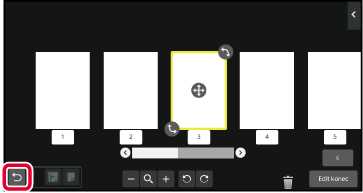
Klepněte na tlačítko [Edit konec].
Na obrazovce náhledu klepnutím na
 přepněte do režimu editace.
přepněte do režimu editace.
Klepněte na stránku, kterou chcete přesunout, a přetažením
ji přesuňte.

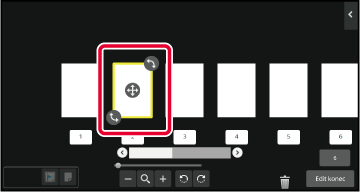
 daného cíle.
daného cíle.Klepněte na tlačítko [Edit konec].
Na obrazovce náhledu klepnutím na
 přepněte do režimu editace.
přepněte do režimu editace.
Klepněte na stránku, kterou chcete otočit, a přetažením
 nebo
nebo
 stránku otočte.
stránku otočte.
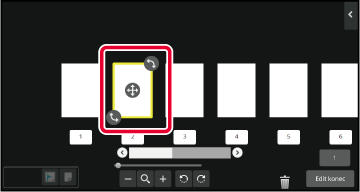
Klepněte na tlačítko [Edit konec].
Je-li zadán tisk N:1 nebo Oboustranný, lze stránku označenou
 přesunout na první stránku.
přesunout na první stránku.
Na obrazovce náhledu klepnutím na
 přepněte do režimu editace.
přepněte do režimu editace.
Klepněte na stránku, u které chcete nastavit vložení kapitoly.
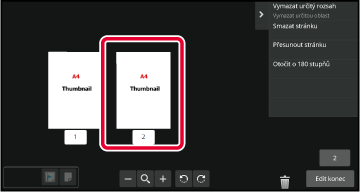
Klepněte na
 .
.
 .
.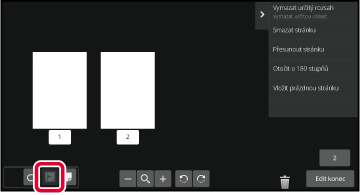
 zobrazené na stránce, nebo vyberte stránku
a klepněte na [Zrušit proklady kapitol zvolené stránky.] na panelu akcí.
zobrazené na stránce, nebo vyberte stránku
a klepněte na [Zrušit proklady kapitol zvolené stránky.] na panelu akcí.Klepněte na tlačítko [Edit konec].
Na obrazovce náhledu klepnutím na
 přepněte do režimu editace.
přepněte do režimu editace.
Klepněte na
 , a klepnutím na
, a klepnutím na
 vyberte místo, kam chcete vložit prázdnou
stránku.
vyberte místo, kam chcete vložit prázdnou
stránku.
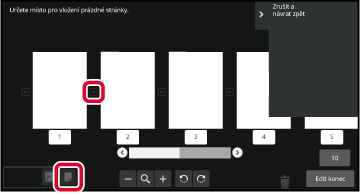
Klepněte na tlačítko [Edit konec].
Na obrazovce náhledu klepnutím na
 přepněte do režimu editace.
přepněte do režimu editace.
Na panelu akcí stiskněte [Vymazat určitý rozsah].
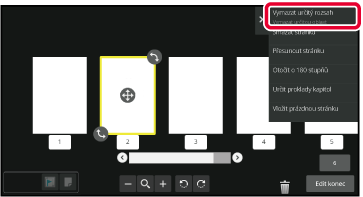
Postupujte podle pokynů a zadejte oblast, kterou chcete smazat.
Zadejte oblast, kterou chcete smazat, a poté klepněte na klávesu [OK]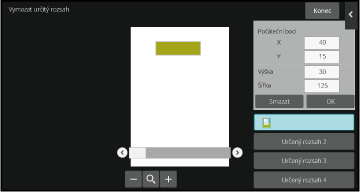
Na panelu akcí vyberte [Použít toto místo mazání pro všechny stránky.] nebo [Použít toto místo mazání pro tuto stránku.].
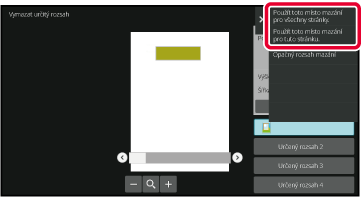
Podle potřeby opakujte kroky pro zadání oblasti smazání a výběr příslušných stránek.
Klepněte na tlačítko [Konec].
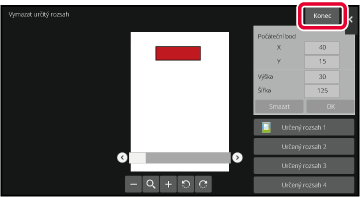
Klepnutím na kartu v levé části obrazovky můžete změnit
nastavení.
Nelze klepnout na klávesy funkcí, u kterých nelze změnit nastavení.
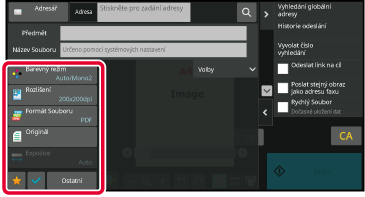
Version 04a / bp70m90_usr_04a_cs